Ecler AmicLab User Manual
Page 29
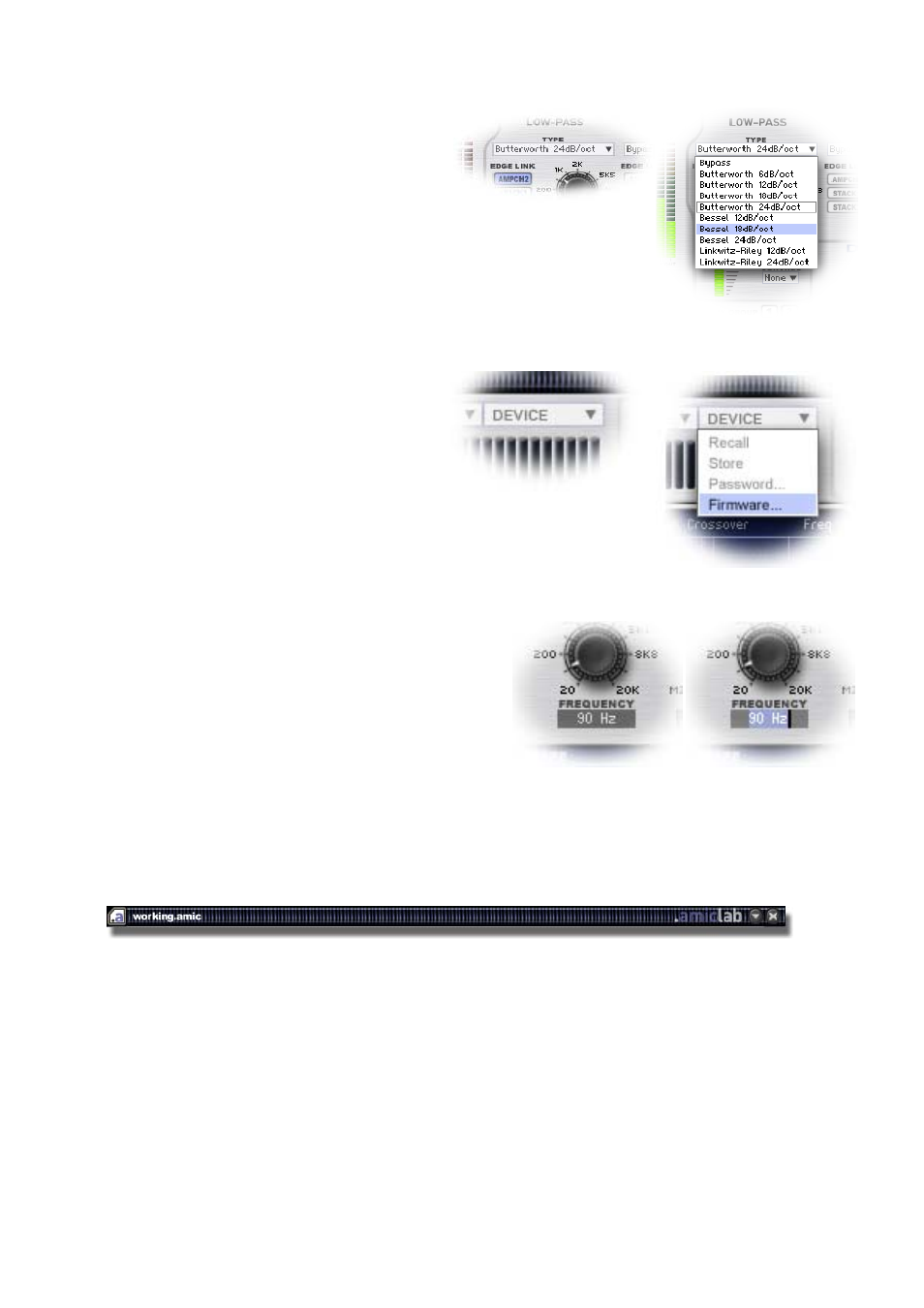
29
5.4. Selectores
Algunos de los parámetros se deben
elegir de una lista de posibles valores mediante
selectores. Estos controles se identifican porque
tienen una flecha apuntando hacia abajo en su
parte derecha.
Para seleccionar un nuevo valor de la
lista, pulsar con el ratón apuntando sobre el
control y aparecerá una lista con todos los
valores disponibles. Seleccionar con el ratón el
nuevo valor pulsando el botón izquierdo del ratón
sobre él. La lista se cerrará y el nuevo elemento
aparecerá seleccionado en el control.
5.5. Menús
Los menús son elementos gráficos cuya
operativa es similar a la de los selectores.
La única diferencia es que en los menús
pueden aparecer elementos desactivados que
no pueden ser seleccionados en un momento
dado (dependiente del modo actual).
5.6. Valores Numéricos
En
.amiclab, varios de los controles
mencionados anteriormente disponen de un visualizador
asociado que muestra su valor numérico. Estos
visualizadores pueden usarse también para editar el
valor del parámetro.
Para editar un valor numérico, únicamente hay
que posicionar el ratón sobre él y pulsar el botón
izquierdo. Automáticamente, el control entra en modo
edición permitiendo escribir con el teclado el valor deseado (únicamente números, no hay que introducir
unidades).
Una vez editado, al pulsar la tecla INTRO se actualiza el valor en el control asociado. Si se pulsa
la tecla ESC, se aborta la edición y se mantiene el valor anterior.
5.7. Barra de Titulo
La barra de título es similar a la barra estándar de cualquier programa de Windows®. Contiene
en el extremo izquierdo el título del preset que se está editando (en este caso working .amic), los
botones de minimizar la ventana y cerrar la aplicación en el extremo derecho, y el nombre del programa
próximo a estos botones.
Salvo la superficie ocupada por los botones de minimizar y cerrar, el resto de la barra puede ser
utilizado para desplazar el rack a cualquier parte de la pantalla (el cursor aparece con forma de cuatro
flechas cruzadas).
Aparte de usar el botón cerrar, también es posible salir de la aplicación con la combinación
estándar de teclas en Windows® Alt+F4.
